Austausch des Meshes
Es gibt zwei Methoden zum Umgestalten von Objekten in Character Creator, nämlich GoZ und Replace Mesh. Mithilfe der Replace Mesh-Pipeline können Sie Ihr Modell in einem beliebigen 3D-Modellierungstool wie Maya, 3DS Max, Blender oder einem anderen Tool, das OBJ-Dateien unterstützt, bearbeiten.
- Erstellen Sie ein Projekt, das Objekte enthält (Charakter, Kleidung, Accessoires
und Requisiten).

- Wählen Sie das Objekt aus.
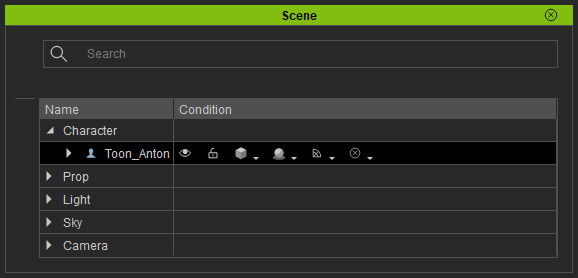
- Exportieren Sie das Objekt in das OBJ-Format über das Untermenü File > Export > OBJ.
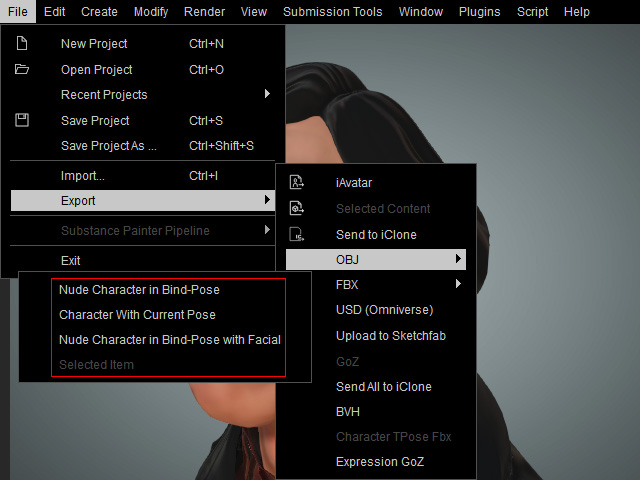
- Nude Character in Bind-Pose: Exportieren des Charakters in dessen Bind-Pose.
- Keep Facial Expressios in Nude Bind-Pose: Exportieren des Charakters in dessen Bind-Pose mit Gesichtsausdrücken.
- Character With Current Pose: Exportieren Sie den Charakter in der aktuellen Pose, die für die Funktion Replace Mesh geeignet ist.
- Selected Item: Exportieren von Objekten (Requisiten, Accessoires, Kleidung, Haare).
- Laden Sie die OBJ-Datei in Ihr 3D-Bearbeitungstool (in diesem
Fall Blender).
- Keep Vert Order: Stellen Sie sicher, dass die
Scheitelpunkte beim Importieren des Meshes nicht
verändert werden. Wenn nur ein einziges Mesh in
der Datei vorhanden ist, klicken Sie auf diesen
Button.
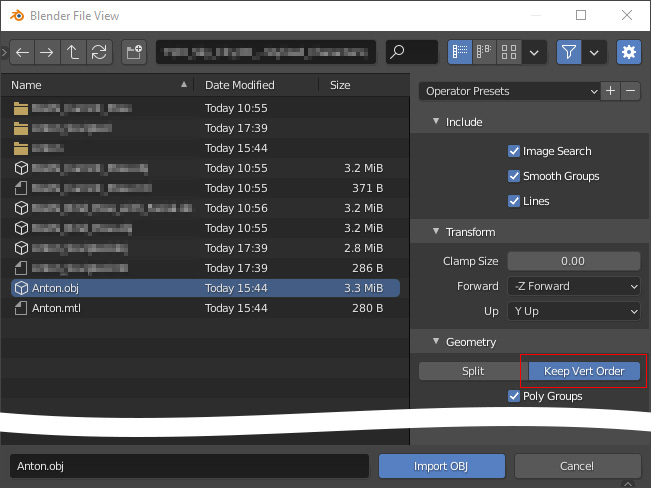
- Split > by Group:
- Keep Vert Order: Stellen Sie sicher, dass die
Scheitelpunkte beim Importieren des Meshes nicht
verändert werden. Wenn nur ein einziges Mesh in
der Datei vorhanden ist, klicken Sie auf diesen
Button.
- Modellieren der Mesh-Flächen.
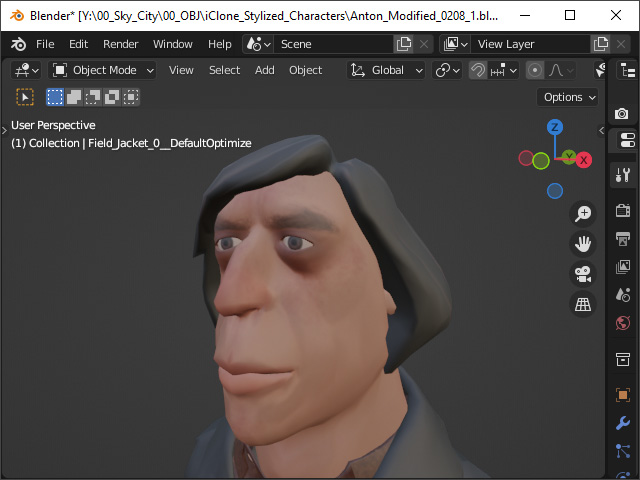
- Exportieren Sie das bearbeitete Modell erneut im OBJ-Format.
- OBJ Objects: Wenn das Objekt nur ein Mesh enthält, dann aktivieren Sie dieses Kontrollkästchen.
- OBJ Groups: Wenn das Objekt mehrere Meshes
enthält und Sie die Funktion Replace Mesh in Character Creator verwenden möchten, müssen Sie dieses Kontrollkästchen aktivieren.
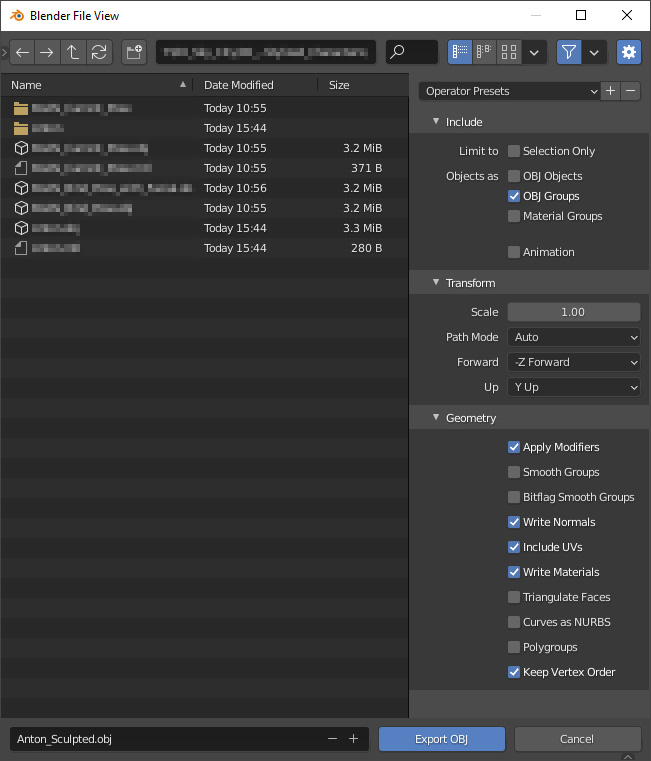
- Wählen Sie in Character Creator den zu ersetzenden Ziel-Mesh-Node aus
dem Scene Manager
aus.
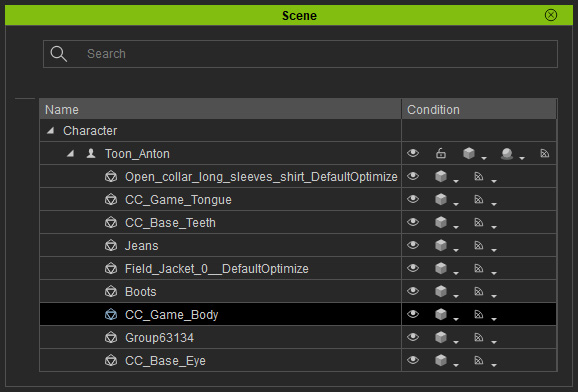
- Führen Sie den Befehl Mesh > Replace Mesh aus.
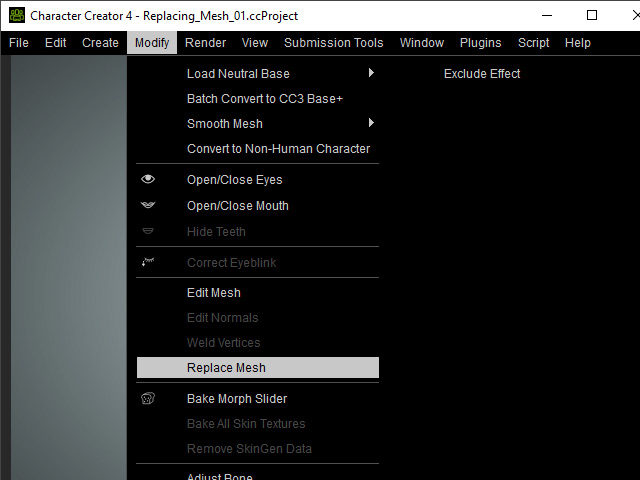
- Laden Sie die aus dem externen 3D Tool exportierte OBJ-Datei und
klicken Sie auf den Open Button.
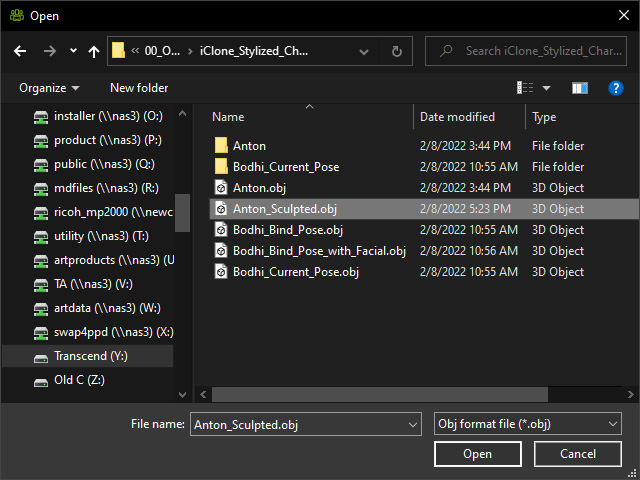
- Es öffnet sich das Fenster Replace Mesh. Passen Sie die Einstellungen an und klicken Sie auf
den Replace Button.
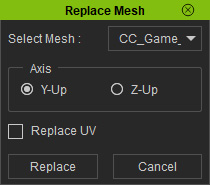
- Select Mesh: Verwenden Sie die Dropdown-Liste, um das Mesh auszuwählen, dessen Anzahl der Scheitelpunkte mit dem zu ersetzenden Mesh übereinstimmt.
- Axis: Wählen Sie die Achse entsprechend der Achsenrichtung des 3D-Tools.
- Replace UV: Aktivieren Sie dieses Kontrollkästchen, wenn die UV-Koordinaten im 3D Tool geändert wurden.
- Das Ziel-Mesh wird durch das modellierte Mesh ersetzt.


